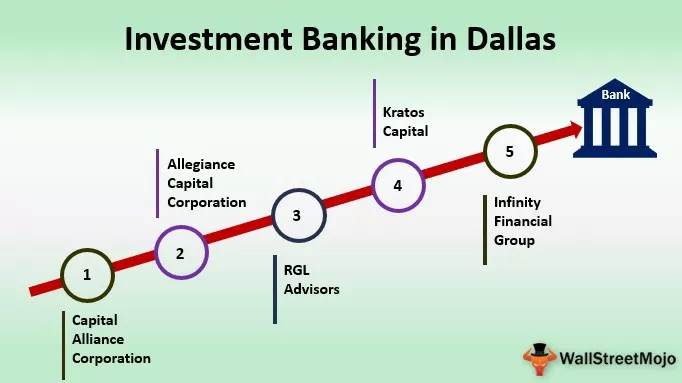Συγκεντρωτικός πίνακας Excel Προσθήκη στήλης
Μερικές από τις προηγμένες τεχνικές περιστροφικού πίνακα είναι απαραίτητες για να προχωρήσουμε πολύ στην καριέρα μας. Υπάρχει μια κατάσταση όπου πρέπει να σκεφτούμε έξω από το κουτί για να ξεπεράσουμε την πρόκληση που έχουμε μπροστά μας. Συνήθως, χρησιμοποιούμε στήλες του πίνακα δεδομένων και δημιουργούμε αναφορά, αλλά πολλές φορές ενδέχεται να έχετε δει μια στήλη εξαγωγής που δεν υπάρχει στον πίνακα δεδομένων αλλά υπάρχει σε πεδία συγκεντρωτικού πίνακα. Αυτό οφείλεται στο "Υπολογισμένο πεδίο" στον συγκεντρωτικό πίνακα, και σε αυτό το άρθρο, θα σας δείξουμε πώς να προσθέσετε μια νέα στήλη στον συγκεντρωτικό πίνακα χρησιμοποιώντας τις παραπάνω επιλογές.
Επιτρέψτε μου να σας πω το σενάριο που έχω περάσει. δείτε την παρακάτω εικόνα "Πίνακας δεδομένων στο Excel" και "Συγκεντρωτικός πίνακας".


Στον πίνακα "Πίνακας δεδομένων", έχουμε μόνο στήλες "Πωλήσεις" και "Κόστος", αλλά όταν κοιτάζουμε τον συγκεντρωτικό πίνακα, έχουμε το "Κέρδος" ως την επιπλέον στήλη, έτσι ως νέος μαθητής, αναρωτιόμουν απλώς πού Αυτή η νέα στήλη προέρχεται και πέρασε αρκετές μέρες για να το καταλάβω.
Είναι πολύ δύσκολο να το γνωρίζεις αυτό, ειδικά μαθαίνεις μόνος σου. Αυτές οι νέες στήλες στον συγκεντρωτικό πίνακα προέρχονται λόγω του "Υπολογισμένα πεδία σε συγκεντρωτικό πίνακα" και "Υπολογισμένα στοιχεία".
Τι είναι το Υπολογισμένο Πεδίο στον Συγκεντρωτικό Πίνακα;
Το Υπολογισμένο Πεδίο είναι μια προσαρμοσμένη στήλη ή πεδίο που δημιουργείται χρησιμοποιώντας υπάρχουσες στήλες συγκεντρωτικού πίνακα εφαρμόζοντας τύπους, επομένως αυτό το υπολογισμένο πεδίο είναι μια εικονική στήλη για συγκεντρωτικό πίνακα που δεν υπάρχει στον πραγματικό πίνακα δεδομένων.
Για παράδειγμα, δείτε τον παρακάτω συγκεντρωτικό πίνακα.

Στον παραπάνω πίνακα, δεν έχουμε στήλη "Κέρδος", συνήθως εκτός από συγκεντρωτικούς πίνακες. απλώς εισάγουμε μια νέα στήλη φτάνοντας "Κέρδος" αφαιρώντας το "Κόστος" από το "Πωλήσεις".

Για τον συγκεντρωτικό πίνακα, μόνο στην επόμενη στήλη, έχουμε εισαγάγει αυτόν τον τύπο και φτάσαμε στη στήλη κέρδους, αλλά το πρόβλημα με αυτό είναι ότι η στήλη "Κέρδος" δεν αποτελεί μέρος του Συγκεντρωτικού Πίνακα, οπότε τυχόν αλλαγές στα πεδία του συγκεντρωτικού πίνακα θα εμφανίσει τιμές σφάλματος.
Για παράδειγμα, φιλτράρουμε τους πρώτους 3 μήνες.

Κοιτάξτε τη στήλη Κέρδος μόνο για τις τρεις πρώτες στήλες που δείχνουν τις τιμές για άλλα κελιά, εξακολουθεί να δείχνει μηδενικές τιμές, οπότε για να αποφύγετε όλα αυτά, δημιουργούμε μια νέα εικονική στήλη μέσω του "Υπολογισμένο πεδίο".
Παράδειγμα # 1
Χρησιμοποιώντας τον ίδιο τύπο, θα δημιουργήσουμε μια νέα στήλη.
Βήμα 1: Τοποθετήστε έναν κέρσορα στον περιστρεφόμενο πίνακα για να συμπληρώσετε τις καρτέλες "Ανάλυση & Σχεδιασμός" στην κορδέλα.
Βήμα 2: Πηγαίνετε στο "Ανάλυση" και κάντε κλικ στο "Πεδία, αντικείμενα και σύνολα".

Βήμα 3: Από την αναπτυσσόμενη λίστα, επιλέξτε "Υπολογισμένο πεδίο".

Βήμα 4: Αυτό θα εμφανιστεί κάτω από το παράθυρο εισαγωγής υπολογιζόμενου πεδίου για εμάς.

Στο παραπάνω παράθυρο, πρέπει να δώσουμε δύο πράγματα για να δημιουργήσουμε ένα υπολογιζόμενο πεδίο, "Όνομα και τύπος". Το όνομα θα δοθεί για το πεδίο και χρησιμοποιείται ένας τύπος για τη δημιουργία του πεδίου.
Δεδομένου ότι δημιουργούμε τη στήλη ως "Κέρδος", δώστε το ίδιο όνομα.

Βήμα 5: Τώρα, για να φτάσετε, ο τύπος κέρδους είναι "Πωλήσεις - Κόστος", οπότε χρησιμοποιήστε τα υπάρχοντα πεδία και πλαισιώστε τον τύπο.

Βήμα 6: Κάντε κλικ στο "Ok" ή "Προσθήκη" η νέα υπολογισμένη στήλη έχει εισαχθεί αυτόματα στον συγκεντρωτικό πίνακα.

Εκεί έχουμε τη νέα εικονική στήλη, η οποία δεν υπάρχει στον πραγματικό πίνακα δεδομένων.
Παράδειγμα # 2
Με τη συνέχιση του παραπάνω παραδείγματος, τώρα θα εισάγουμε μια στήλη "Κέρδος%". Φτάστε λοιπόν στον τύπο "Κέρδος%" θα ήταν "Κέρδος / Πωλήσεις".
Ακολουθήστε τα ίδια βήματα παραπάνω και πλαισιώστε τους τύπους, όπως φαίνεται παρακάτω.

Κάντε κλικ στο "Ok" και θα έχουμε το "Profit%" έτοιμο.

Σημείωση: Αλλάξτε τη μορφή αριθμού στηλών "Κέρδος%" σε "%".
Παράδειγμα # 3
Τώρα για τον ίδιο συγκεντρωτικό πίνακα παραπάνω, θα δημιουργήσουμε κάποιο προηγμένο υπολογισμένο πεδίο χρησιμοποιώντας τη δήλωση IF.
Για να φτάσετε, ο υπολογισμός της στήλης BONUS θα είχε ως εξής.
Εάν η αξία πώλησης είναι> 4000, τότε το μπόνους είναι 1% των πωλήσεων. Διαφορετικά, θα ήταν 0,5%.
Ακολουθήστε τα παραπάνω βήματα όπως φαίνεται παραπάνω και εισαγάγετε τον τύπο όπως φαίνεται παρακάτω

Κάντε κλικ στο "Ok" και θα έχουμε μια νέα στήλη ως "Bonus" στον συγκεντρωτικό πίνακα.

Έτσι, μπορούμε να εισάγουμε στήλες στον συγκεντρωτικό πίνακα χρησιμοποιώντας το "Υπολογισμένο πεδίο".
Πράγματα που πρέπει να θυμάστε
- Εάν δεν βλέπετε το πεδίο στον πίνακα δεδομένων, τότε πρέπει να είναι μόνο υπολογιζόμενο πεδίο.
- Μπορείτε να φτάσετε στα Υπολογισμένα Πεδία χρησιμοποιώντας τύπους και υπάρχοντα πεδία του πίνακα δεδομένων.